CD Ripping
Convertir le son enregistré sur les CD audio en fichiers numériques. Ripper vos CD audio en fichiers MP3 et des formats beaucoup plus tels que WMA, WAV, etc
Cliquez sur Outils >> Rip CD audio.
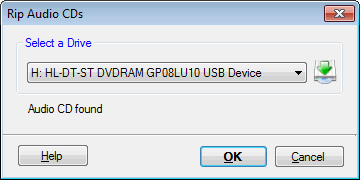
Sélectionnez le lecteur qui contient le disque que vous souhaitez extraire et cliquez OK . Si le disque sélectionné contient des CD audio, puis Digital Media Converter va commencer le processus d'extraction de CD.
CD Ripping
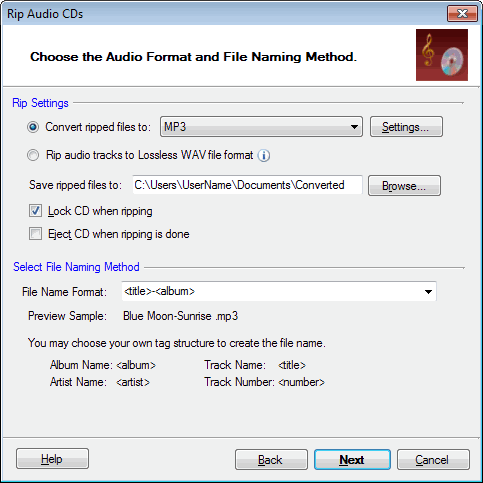
Configurer les paramètres Rip
Votre lecteur de CD audio est par défaut convertis en fichiers MP3. Vous pouvez modifier le format de la Convertir les fichiers rippés à déroulante. Avec l' Paramètres bouton, vous pouvez ajuster les propriétés audio, tels que la fréquence, bitrate, le canal audio, etc
Au lieu de choisir un format dans la liste déroulante, vous pouvez sélectionner l'option Extraire des pistes audio sans perte de format de fichier WAV. Les fichiers audio sans perte sont parfaits pour l'archivage de votre musique et également un fichier d'entrée pour les applications de montage audio. La musique dans les fichiers WAV convertis est exactement le même que celui sur le CD audio.
Pour éviter l'éjection du CD lorsque la conversion est en cours, l'option Verrouiller CD lors de la refente est activé. Si vous voulez ripper des CD plusieurs de suite, vous pouvez activer l'option Ejecter le CD lors de l'extraction se fait.
Méthode de désignation des fichiers
Utiliser Format du nom du fichier de choisir comment vous voulez nommer les fichiers audio créés. Le réglage par défaut est adaptée la plus personnelles audio chansons Liste des joueurs par leur titre et non le nom du fichier.
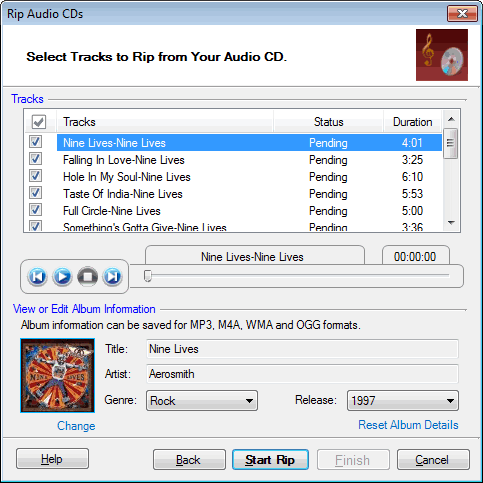
Par défaut, toutes les pistes sont sélectionnées. Vous pouvez sélectionner les pistes qui doit être arraché. Pour écouter une piste audio, utilisez la commande de lecture de CD. Cela vous aidera à décider ce qui suit pour déchirer, en particulier pour les CD dont les informations ne sont pas disponibles en ligne.
Si la lecture du CD numérique a été désactivé, le message suivant s'affiche (message est visible sous Windows 2000/XP):

Digital Media Converter Automatiquement ré-active la lecture numérique. Mais vous devrez redémarrer l'ordinateur pour que la modification prenne effet et Digital Media Converter pour avoir un aperçu des pistes de CD audio.
Afficher ou modifier les informations sur l'album
Pour obtenir les informations du CD, Digital Media Converter Pro contacts une base de données sur Internet et trouver des informations comme le titre de l'album, titre de chanson, nom de l'artiste, genre, année et sa pochette d'album si disponible. Cela peut être utile pour sélectionner les pistes de la liste. Si aucune base de données CDDB (Compact Disc Database) est disponible en ligne puis toutes les plages sont étiquetés comme "Track 01", "Track 02" et ainsi de suite.
Pour MP3, M4A, WMA et OGG format de sortie, l'album est l'information stockée dans le fichier de sortie sous forme de métadonnées (tags ID3). Cependant, vous pouvez modifier ces informations et ajouter vos propres tags en changeant l'année Album Art, Titre, Artiste, Genre et Release.
|